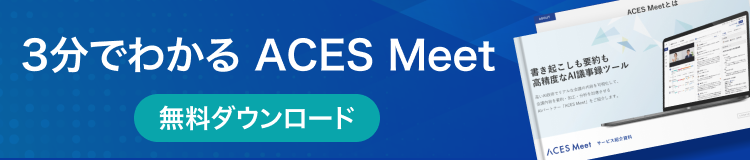Midjourney(ミッドジャーニー)とは?料金プランや始め方、使い方も解説
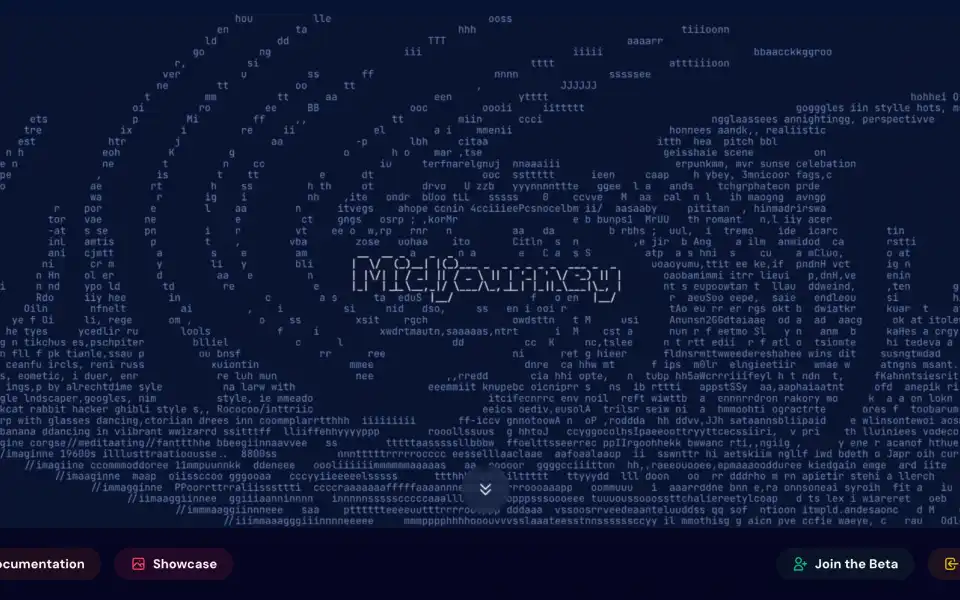
更新日:2024年04月08日
公開日:2024年04月06日
Midjourney(ミッドジャーニー)とは、2022年7月に公開された画像生成AIです。特徴や日本での使い方について理解すると、自社での業務効率化に役立つでしょう。
この記事では、Midjourney(ミッドジャーニー)の特徴や使い方、活用例について解説します。
目次
画像生成AI・Midjourney(ミッドジャーニー)とは?
Midjourney(ミッドジャーニー)とは、米サンフランシスコの研究所が提供する画像生成AIツールです。一般公開されたのが2022年7月であるにもかかわらず、2023年11月時点でユーザー数1,600万人を突破しました。
Midjourneyは、日本でも使用できることや有料版なら商用利用が可能な点も魅力の一つです。描いてもらいたいイラストのイメージを入力するだけで、高品質な画像を作ることができます。
なお、Midjourneyで生成した画像が、米コロラド州で行われたアートコンテストで1位を勝ち取ったことでさらに注目されるようになりました(※1)。Midjourneyをはじめとする画像生成AIが、人間のドローイング技術に並んだことを証明する出来事といえます。
(※1)参考:ITmedia NEWS 「画像生成AI「Midjourney」の絵が米国の美術品評会で1位に 優勝者「物議を醸すことは分かっていた」」
Midjourney(ミッドジャーニー)は日本語で使える?
Midjourneyは、日本での使用はできるものの、現在(2024年4月)時点で日本語には対応していません。公式サイトが英語表記であることはもちろん、画像を生成する際のプロンプトも英語で書く必要があります。Midjourneyを使いこなすには、ある程度の英語力が必要となるでしょう。
しかし、英語に自信のない人でも、ChatGPTのようなAIチャットボットや翻訳ツールを用いればプロンプトを簡単に生成できます。また、サイトの内容もGoogle Chromeのページ翻訳機能などを使うことで理解が可能です。
Midjourneyを使い始めるなら、AIチャットボットや翻訳ツールを合わせて用意しておくと安心でしょう。
Midjourney(ミッドジャーニー)で生成した画像は商用利用できる?
Midjourneyで生成した画像の商用利用は、有料版登録者のみ可能です。Midjourneyは現在有料版のみの提供であるため、これから登録して使用する人は全員商用利用が可能ということになります。
ただし、以下のユーザーは例外であるため注意が必要です。
- 以前、無料版で画像を生成した
- 年間100万米ドル以上の収入のある企業
Midjourneyは2023年3月27日まで無料版も提供していたため、有料版に移行する前に画像を生成したことがある人もいるでしょう。しかし、無料版で作った画像の商用利用はできないため、ビジネスに使う場合はイラストを生成した日付の確認が必要です。
なお、年間100万米ドル以上の収入がある企業の場合、商用利用するには有料プランの中でも「プロ」か「メガ」に登録しなければなりません。100万米ドルとは、2024年4月時点で1億5,000万円ほどの収入をいいます。企業としてMidjourneyを使用する場合は、収入を考慮しながらプランの検討を行いましょう。
Midjourney(ミッドジャーニー)の公式HP
公式HP:Midjourney
Midjourney(ミッドジャーニー)の料金
Midjourneyの無料版は2023年3月28日に廃止されており、使用するには有料プランへの加入が必要です。Midjourneyには、以下の4つのプランが用意されています。
| ベーシック | スタンダード | プロ | メガ | |
| 月額料金(※2) | 10ドル(約1,520円) | 30ドル(約4,550円) | 60ドル(約9,100円) | 120ドル(約18,190円) |
| 年間料金と月額換算(※2) | 96ドル(約14,550円)(約1,210円/月) | 288ドル(約43,660円)(約3,640円/月) | 576ドル(約87,310円)(約7,280円/月) | 1,152ドル(約174,630円)(約14,550円/月) |
| Fast GPU Time | 3.3時間/月 | 15時間/月 | 30時間/月 | 60時間/月 |
| Relax GPU Time | – | 無制限 | 無制限 | 無制限 |
| 一度に生成できる枚数 | 3枚/待ち時間ありで10枚 | 3枚/待ち時間ありで10枚 | 高速で10枚/低速で3枚/待ち時間ありで10枚 | 高速で10枚/低速で3枚/待ち時間ありで10枚 |
| ステルスモード(プライベートモード) | – | – | ○ | ○ |
| 生成可能枚数 | 200枚まで | 無制限 | 無制限 | 無制限 |
(※2)円価格は2024年4月時点でのレート換算によるもの
参考:Midjourney「Subscription Plans」
Fast GPU Timeとは高速生成モードのことで、月々のプランごとに使用可能時間が割り当てられています。月々の高速生成できる時間を使い切ると、Relax GPU Timeに切り替わり低速での生成が可能です。
なお、ステルスモード(プライベートモード)はベーシックやスタンダードでも追加払いにより解禁されます。
Midjourney(ミッドジャーニー)の登録方法
Midjourneyを使用するには、MidjourneyのDiscordサーバーに参加する必要があります。登録の大まかな流れは、以下のとおりです。
- 公式ホームページからDiscordサーバーに参加
- 利用規約への同意
- プランの選択
登録の流れを、実際の画面とともに順を追って説明していきます。
1.MidjourneyのDiscordサーバーに参加
Midjourneyの公式HPにアクセスし、右下の「Join the Beta」をクリックします。
すると「あなたに招待が来ています」と表示されるため、Discordに新規登録する人はニックネームを入力します。
Discordへの登録がすでに済んでいる人は「既にアカウントをお持ちですか?」へ進んでください。
この画面が表示されたら、Discordの登録は完了です。
2.利用規約への同意
左上のDiscordマークをクリックし、ダイレクトメッセージの画面に進みます。
ダイレクトメッセージの「Midjourney Bot」をクリックします。表示されているURLにはMidjourneyの利用規約が記載されているので、問題がなければ「Accept TOS」をクリックします。
3.プランの選択
Midjourney Botの下にある入力欄に「/subscribe」と入力し、送信します。
「Manage Account」というボタンが出てくるので、クリックするとプランの選択画面が開きます。年間払いと月額払いのタブを切り替えられるので、間違えることなく目的のプランを選びましょう。支払処理が終わり、Discordのページに戻ったら準備完了です。
Midjourney(ミッドジャーニー)の使い方|AI画像の生成方法
Midjourneyへの登録や支払処理が完了したら、いよいよAI画像を作成する段階に入ります。
1.チャットルームに参加する
画像生成するには「newbies-○○」「general-○○」のいずれかのチャットルームに入ります。「newbies」は初心者向けのチャットルームですが、どの部屋に入っても問題ありません。
なお、チャットルームにはほかのユーザーの投稿も流れてくるので、一人で楽しみたい人はMidjourney Botを利用しましょう。左上のDiscordマークからダイレクトメッセージに飛び、Midjourney Botをクリックすると開始できます。
2.プロンプトを入力し画像生成する
各チャットルームやMidjourney Botの下にある入力欄に「/imagine」と打ち込み、上部に表示される「/imagine prompt」を選択します。
「/imagine prompt」を選択したら、続けてプロンプトを入力し送信します。今回は「beautiful girl」と入力してみましょう。
すると、15秒ほどで女性の画像が4枚生成されました。
なお、プロンプトに日本語は使えませんが、絵文字を使うことはできます。試しに、ハンバーガーと男性の絵文字を送信してみましょう。
男性の要素は反映されなかったものの、ハンバーガーやお店の画像が生成されました。
3.生成した画像をブラッシュアップしていく
生成した画像は、イメージ通りのイラストになるまでブラッシュアップが可能です。生成された画像にカーソルを当てると、右上に返信マークが出てくるのでクリックします。先ほどと同じように「/imagine prompt」に続きプロンプトを入力してみましょう。
今回は、先ほどのハンバーガーの絵に対し、反映されなかった男性を入れるように指示してみます。
すると、ハンバーガーの指示内容を保ちつつ、男性の要素を足した画像が生成されました。生成物に対して返信を繰り返すことで、何度もブラッシュアップを行えます。
4.画像の高解像度化を行う
生成された画像4枚の中に気に入ったものがある場合は、選択して高解像度化を行えます。画像に対応するU1〜U4のボタンをクリックすると、選んだイラストの高解像度化が可能です。生成した画像の高解像度化まで行うと、画像を最もよい状態で保存できます。
Midjourney(ミッドジャーニー)で理想のAI画像を生成するコツ
AI画像の生成の仕方はわかったものの、なかなか理想のイラストに仕上がらないという人も多いでしょう。ここでは、Midjourneyで理想の画像を生成するためのひと工夫について解説します。
具体的なプロンプトを使用する
プロンプトには、できるだけ思い描いている画像の具体的なイメージを入力しましょう。たとえば、犬の画像を作成したい場合、ただ「犬」と指示するだけでは理想のイラストにはたどり着けません。生成したい犬の様子を想像し「柴犬の成犬。毛の色は茶色く、赤い首輪をしていて舌を出して笑っている」と、特徴を詳しく言語化したプロンプトを入力しましょう。
パラメータ(関数)を活用する
プロンプトの末尾にパラメータ(関数)を入れると、生成する画像への細かい設定が可能です。以下は、Midjourneyで使えるパラメータの例です。
- アスペクト比(–aspect 比率)
例:–aspect 3:2(比率は5:4、7:4など)
- 画質を調整する(–quality 値)
例:–quality .25(値は.25、.5、1の3段階)
- 生成結果のバリエーションを増やす(–chaos 値)
例:–chaos 20(値は0〜100)
- 不要なものを消す(–no)
「男性とハンバーガー」というプロンプトに、パラメータとして「–chaos 60」と入れてみました。
<パラメータを指定する前>
<パラメータを指定した後>
パラメータを指定する前の画像4枚と比べ「ハンバーガーの位置」「男性への寄り具合」「作品のインパクト」「男性の表情」などに違いを出した4枚が生成されました。一度の生成で、4枚の画像のバリエーションを出したい場合におすすめです。
高品質になるワードをプロンプトに入れる
以下のワードをプロンプトに組み込むと、画像全体のクオリティが向上します。
| high quality | 高品質に |
| highly detailed | 非常に詳細に |
| realistic | 現実的に |
| photorealistic | 実際の写真のように |
| 8K | 8K画質で |
| 16K | 16K画質で |
画像のトーンが変わると全体の仕上がりが大きく変化するので、上記のワードも活用してみましょう。
画風や画像のトーンなども細かく伝える
Midjourneyでは、画風や画像のトーンなども細かく指定できます。以下は実際に使えるプロンプトです。
- クロード・モネ風(Claude Monet style)
- ダ・ヴィンチ風(Da Vinci style)
- 水彩画風(watercolor painting)
- ステンドグラス風(oil painting)
今回は、ハンバーガーと男性のイラストに「クロード・モネ風」との指示を入れてみました。
<指示を入れる前>
<指示を入れた後>
すると、クロード・モネの絵画のような、水彩画風かつ明るい色彩が取り入れられた画像が生成されました。生成AIの画像は全体的に暗いトーンで出力されることがあるため、指示によりさらに明るい雰囲気を取り込むのも工夫の一つです。
Midjourney(ミッドジャーニー)を業務の効率化に役立てよう
Midjourneyは、チャットボックスにプロンプトを送信するだけで画像を作れる生成AIです。使用にはお金がかかりますが、誰でも商用利用が可能なためビジネスへ幅広く活用できるツールでもあります。
Midjourneyの使い方を理解し、自社の業務改善につなげられるよう検討してみましょう。